背景
最近负责音频文件处理相关的业务,涉及到 ffmpeg 对一些音频文件格式的校验,记录一下安装过程及踩坑过程。
安装
- 如图1所示,进入官网,在windows下任选一个文件:https://ffmpeg.org/download.html#build-windows
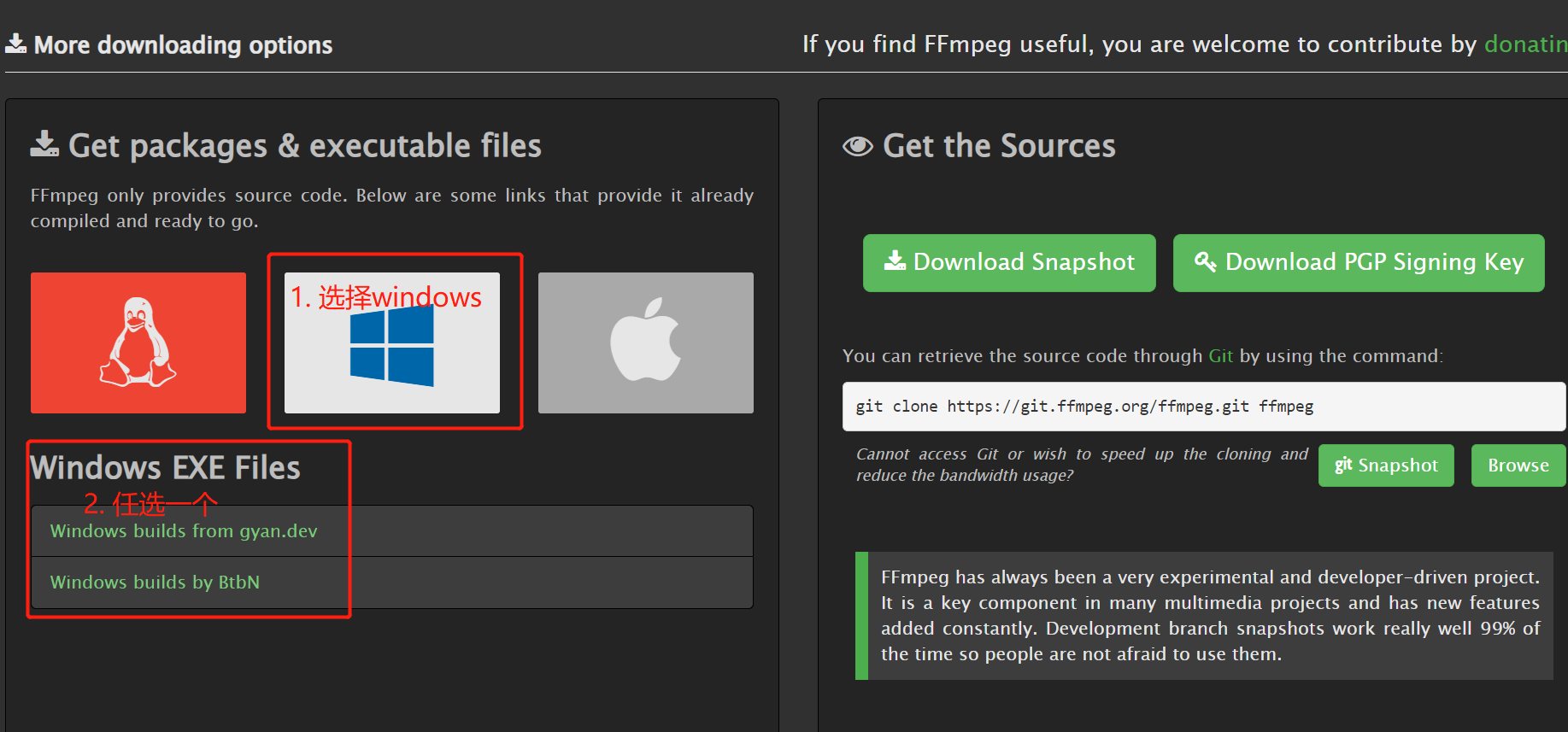
- 这里笔者选择第一个文件 **Windows builds from gyan.dev,跳到到如图2的界面,在 release builds **模块选择对应的下载文件,这里笔者选择 ffmpeg-release-essentials.7z
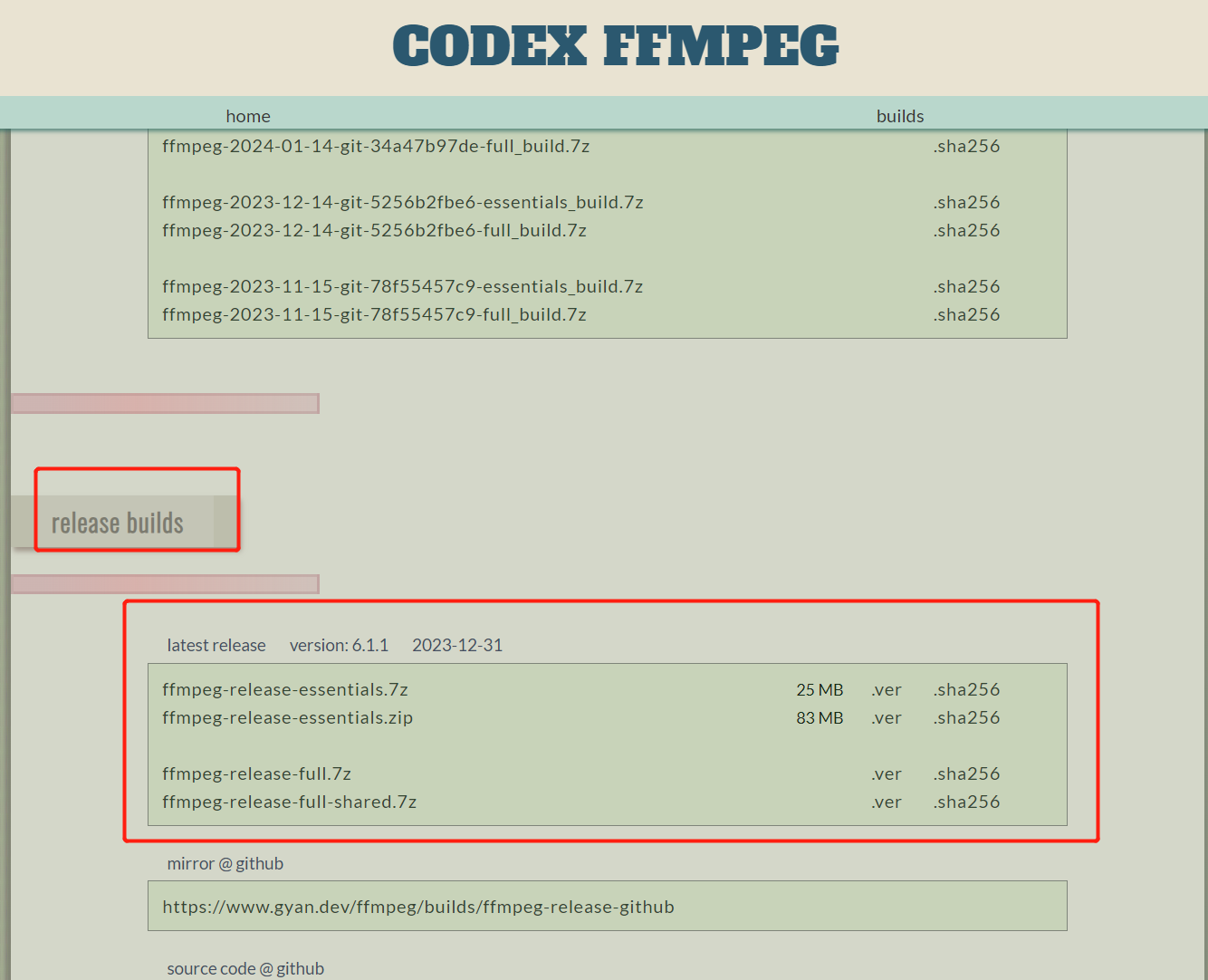
- 解压压缩包后文件目录如下所示。
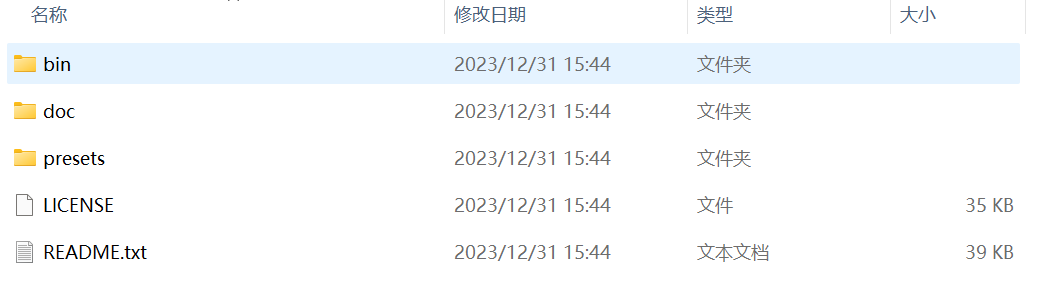
- 这里复制 bin 目录路径把它添加到环境变量 Path 路径中。右击我的电脑 -> 属性 -> 高级系统设置 -> 环境变量 -> 选择 Path 变量(新建或者编辑 )-> 添加 bin目录。这样在 windows 下任意命令可以使用 ffmpeg 命令。
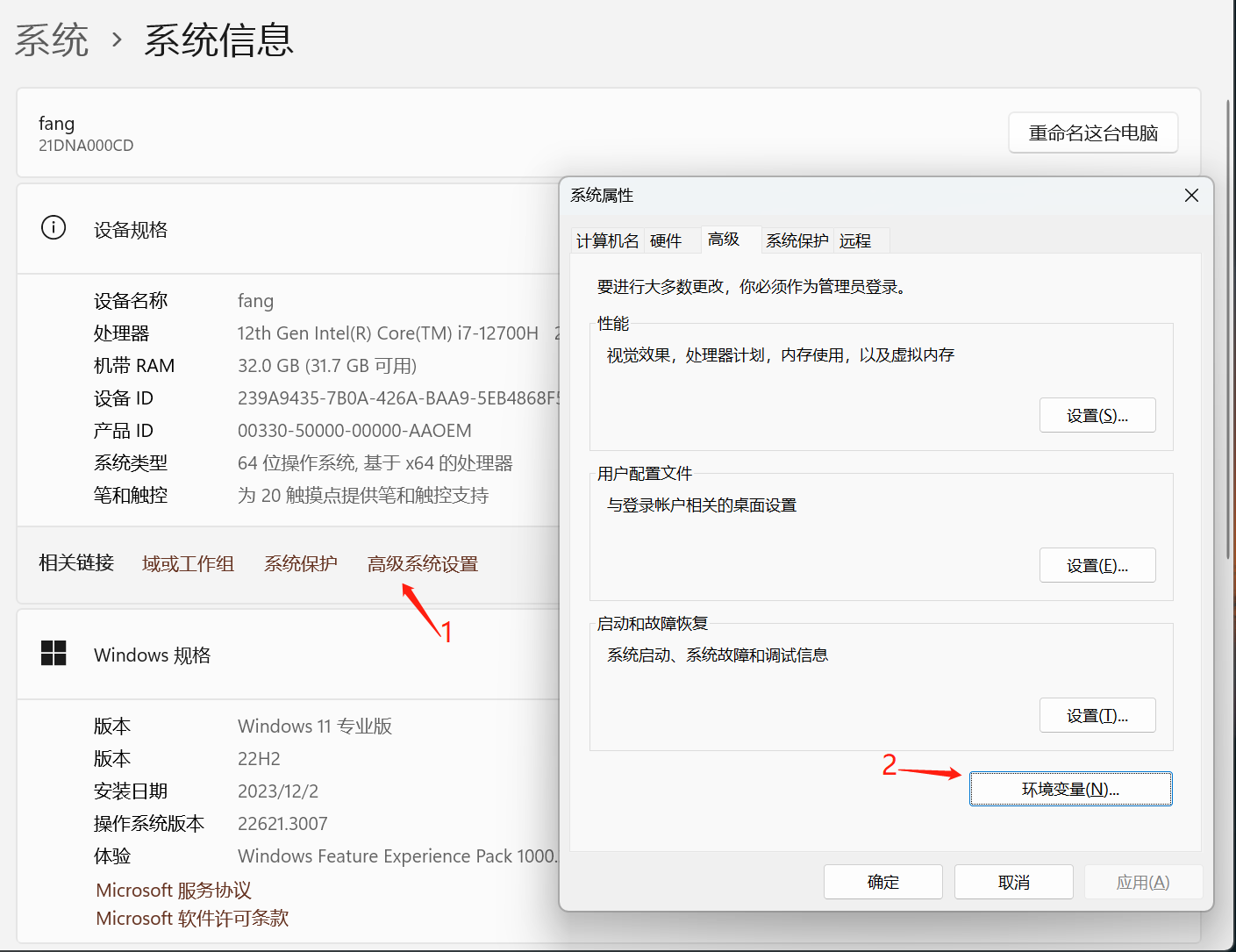
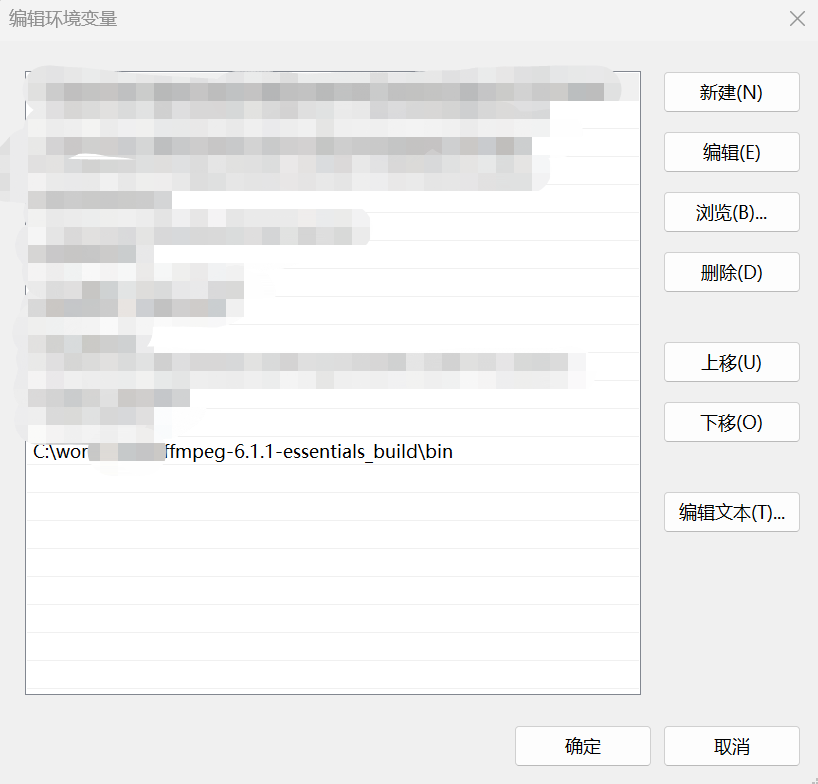
- 这里可以输入 ffmpeg.exe -version 检验是否安装成功
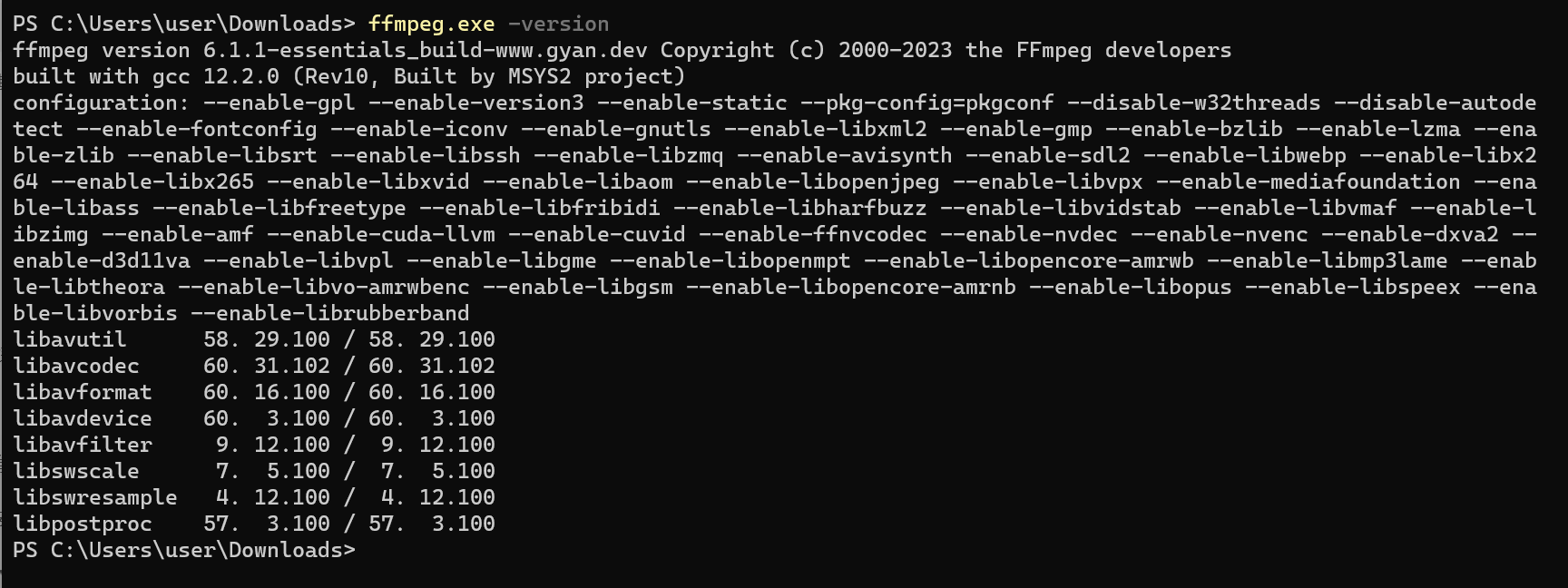
实践
- 校验音频格式,例如这个音频是 wav 后缀,但本质上是 mp3 格式:
ffprobe.exe uwiyhluhhjpjjhnohlunhwhmypphihhh.wav
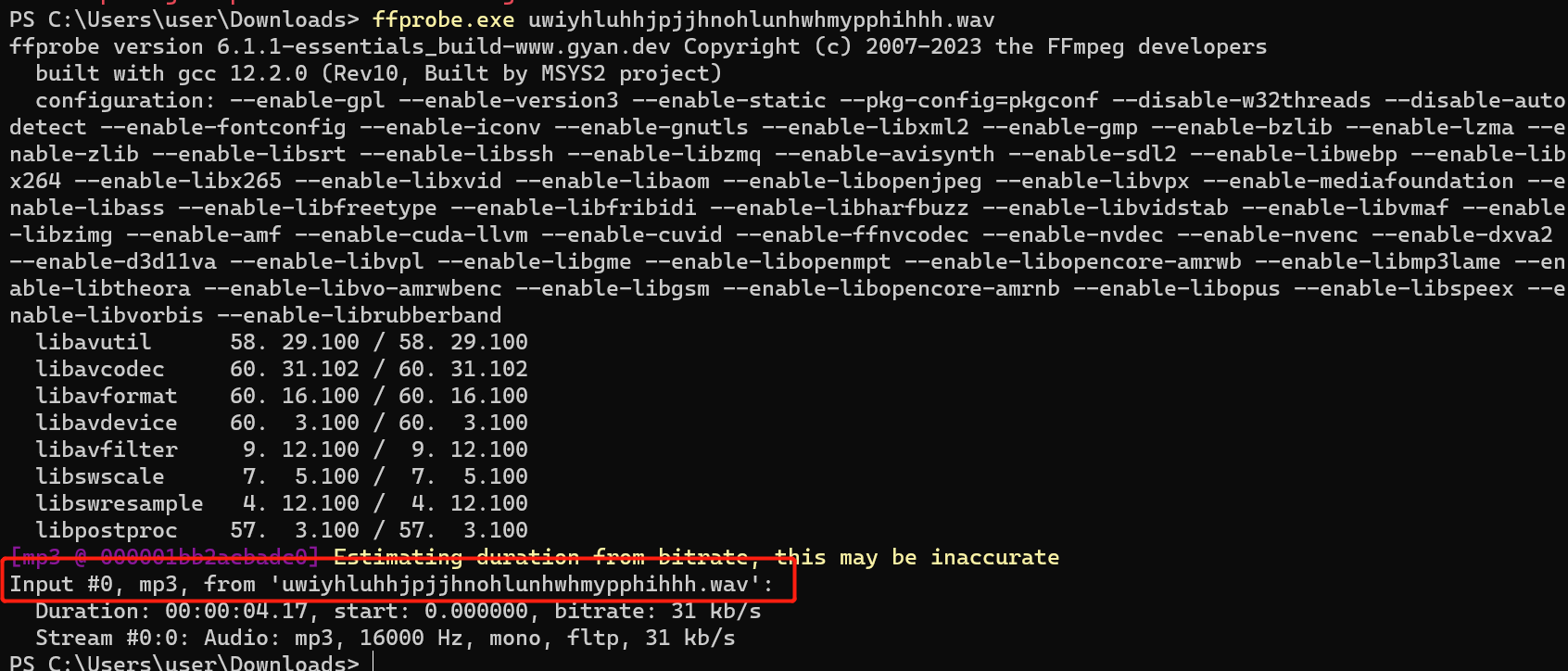
- 这里表示音频时长4秒17毫秒,start 表示开始时间,Bitrate (比特率),这里为 31 kb/s
比特率:表示文件的比特率,即每秒传输的比特数。
Duration: 00:00:04.17, start: 0.000000, bitrate: 31 kb/s
- 第二行 Audio (媒体类型),这里为 mp3 类型,采样率为 16000 Hz,指每秒钟从音频信号中获取的样本数,mono (声道数),表示音频是单声道,即单声道音频。如果是立体声,则会显示为 “stereo”。fltp (样本格式),表示音频样本是浮点型。其他常见的样本格式包括 **s16(16位整数)和 s32(32位整数)**等。接着,31 kb/s (比特率) 表示音频流的比特率为31千比特每秒(kb/s),表示音频压缩质量和文件大小的一个指标。
Stream #0:0: Audio: mp3, 16000 Hz, mono, fltp, 31 kb/s
- 将 mp3 格式转为 wav 格式
ffmpeg.exe -i uwiyhluhhjpjjhnohlunhwhmypphihhh.mp3 -acodec pcm_s16le -ar 44100 1.wav
- -i: 指定输入文件,这里是 MP3 文件的路径。
- -acodec pcm_s16le: 指定音频编解码器为 16 位线性脉冲编码(PCM)。这是 WAV 文件的标准编码格式。
- -ar 44100: 指定采样率为 44100 Hz。这是标准的 CD 质量音频采样率。
- 1.wav: 指定输出文件,这里是 WAV 文件的路径。
- 使用代码转换音频格式,ffmpegCommand
public static void main(String[] args) {
String inputFilePath = "C:\\Users\\user\\Downloads\\uwiyhluhhjpjjhnohlunhwhmypphihhh.wav";
String outputFilePath = "C:\\Users\\user\\Downloads\\2.wav";
// 构建 FFmpeg 命令
String ffmpegCommand = "C:\\ffmpeg-6.1.1-essentials_build\\bin\\ffmpeg.exe -i " + inputFilePath + " -acodec pcm_s16le -ar 44100 " + outputFilePath;
try {
// 执行 FFmpeg 命令
ProcessBuilder processBuilder = new ProcessBuilder(ffmpegCommand.split(" "));
Process process = processBuilder.start();
// 获取输出信息(可选)
// InputStream inputStream = process.getInputStream();
// BufferedReader reader = new BufferedReader(new InputStreamReader(inputStream));
// String line;
// while ((line = reader.readLine()) != null) {
// System.out.println(line);
// }
// 等待 FFmpeg 执行完毕
int exitCode = process.waitFor();
if (exitCode == 0) {
System.out.println("转码成功!");
} else {
System.out.println("转码失败。");
}
} catch (IOException | InterruptedException e) {
e.printStackTrace();
}
}























 566
566











 被折叠的 条评论
为什么被折叠?
被折叠的 条评论
为什么被折叠?










